質問と回答の機能の強化
今日は、4月のPBI Desktopのアップデートを詳しく見てみたいと思います。 PBI Desktopの更新バージョンでは、Q&A Explorer機能を使用できる特別なウィンドウをレポートページに追加することが可能になります。 この機能により、ユーザーはレポートページ上にあるデータで関心のある質問をすることができます。 この機能を開始するには、特別なQ&A Explorerボタンを設定する必要があります。
カスタマイズ
これを行うには、Power BI Desktopの設定に移動して、質問/回答機能(Q&A Explorer)をオンにします。

次に、「機能の予備バージョン」を選択し、Q&A機能をオンにしてデスクトップを再起動します
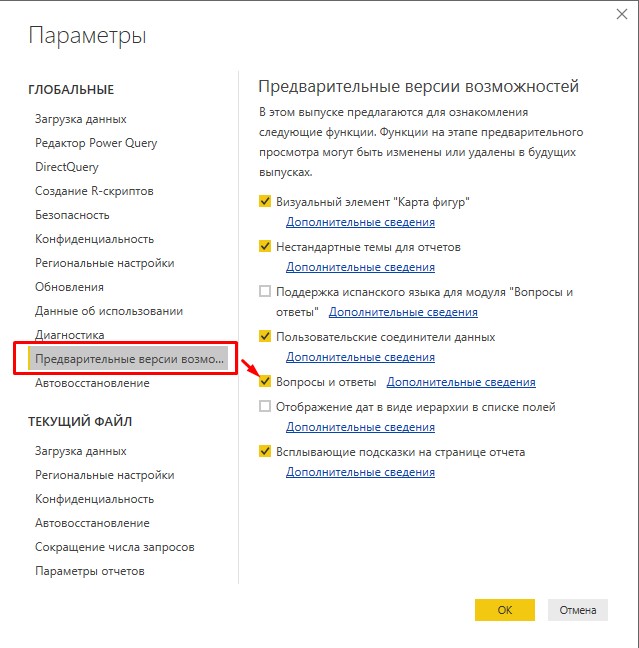
「ボタン」
リボンの「ホーム」には、ボタンまたは単に「ボタン」と呼ばれる新しい機能があります

ボタンを作成するとき、ボタンに挿入されるアイコンのみが異なります。 したがって、「右矢印」ボタンの場合、右方向の矢印が表示され、「ヘルプ」の場合は疑問符などが表示されます。 ブックマーク要素のあるボタンを選択して、Q&A機能用に設定したり、その逆を行ったり、Q&Aボタンを使ってブックマークしたりできます。 また、デフォルトオプションの「戻る」、「ブックマーク」、「質問と回答」のボタンをいくつか作成できます。 たとえば、デフォルトで「戻る」ボタンを使用すると、ユーザーはレポートの前のページに移動します。 その後、Ctrl + LMBボタンを押して、レポートの前のページに移動します。

この場合、ページ番号2にスローされます

質問と回答ボタン
次に、このノートの「質問と回答」ボタンを分析します。
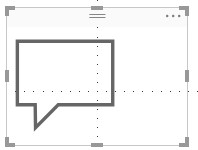
最初に、視覚要素として編集できる画像付きの小さなレポート要素があります。背景を変更し、テキストを挿入し、境界線を含め、テキストと画像の場所を選択します。 さらに、これらのボタンには、「デフォルト」、「ガイド」、「選択済み」の3つの異なる状態でカスタマイズする可能性があります。 また、「ボタンテキスト」、「アイコン」、「アウトライン」、「塗りつぶし」をカスタマイズできます。
ここで、オプション「ボタンテキスト」を検討します。
まず、このボタンをフォーマットします:塗りつぶし(背景)を作成し、アウトラインをオンにしてエッジを丸め、アイコンを調整し、アイコンを水平/垂直に整列させ、重量をより厚くします。
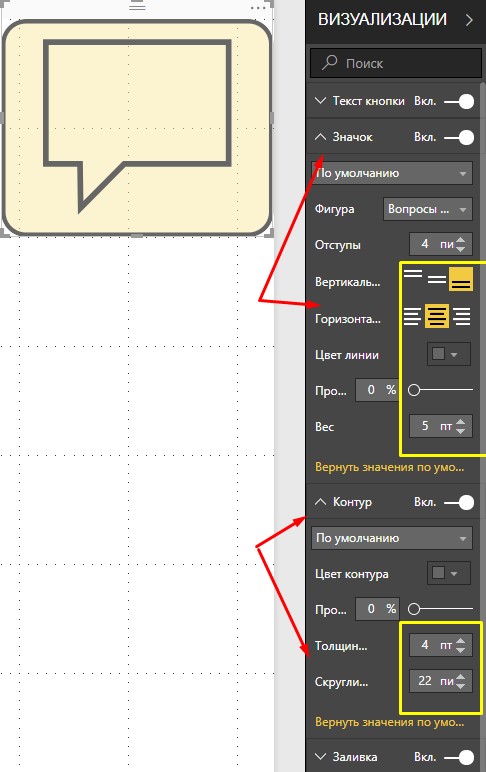
次に、[ボタンテキスト]タブに移動し、値を[デフォルト]に設定します。 次に、「Q&A」というテキストを作成します。このテキストは、サイズを調整してフォントを増やします。 下の画像のようになります。
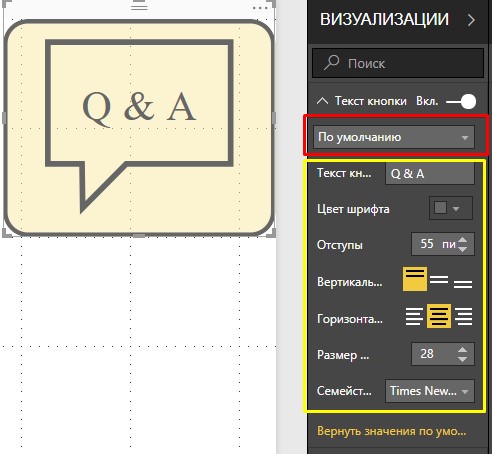
ドロップダウンリストから、フィールドで「ポイントしてテキストを入力してください」という値を選択します(他の値は自分で変更できます)。 最初は何も変わっていないように見えますが、これは一見したところです。 マウスカーソルをボタンの上に移動すると、前に入力したものと同じテキストが表示されます。 カーソルをボタンを通過するたびに、テキストがフィールド設定に移動します。
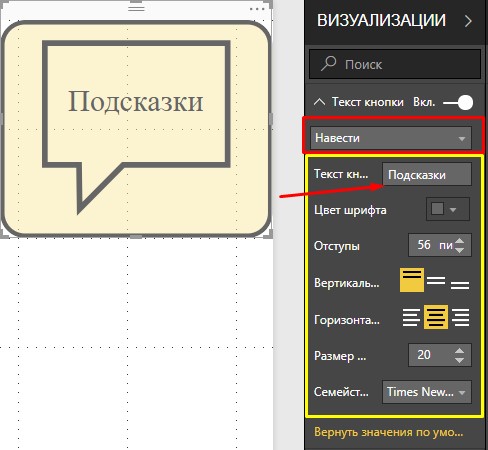
「選択済み」の値を選択すると、Ctrl + LMBボタンが起動したときに表示されるテキストを選択できます。 前の2つの状態で(画像を多様化するために)まだ特定の意味があった場合、「選択済み」の値に対して、個別の設定を行うことはあまり意味がありません。 これは、質問のあるウィンドウの即時読み込み速度によるものであり、テキストと他の何かの両方を変更しても意味がありません。 他のタブについては、同様の動作原理があります。
[アクション]タブに移動します
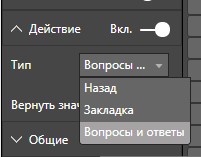
ボタンが押されたときに機能するアクションを設定する機能があります。 4月の更新では、「戻る」、「ブックマーク」、「質問と回答」ウィンドウのいずれかを選択できます。
次に、Q&A自体の作業を開始します。
ExcelテーブルFinancial Sampleをデータソース
として使用し、 2ページで構成されるレポートを作成しました(図1および図2)。 Q&Aボタンを作成した後、Ctrl + LMBを押して起動します。

次に、Q&A編集ウィンドウに移動して質問を記録し、それらを表示します。
質問と回答のエディターウィンドウ
Q&Aがこのフィールドの数値の集計関数を使用するフィールドの名前を記述できます。 質問で使用する特定の機能を選択できます。 質問を作成し、ビジュアルオブジェクトの形式で回答を取得したら、[追加]をクリックします。
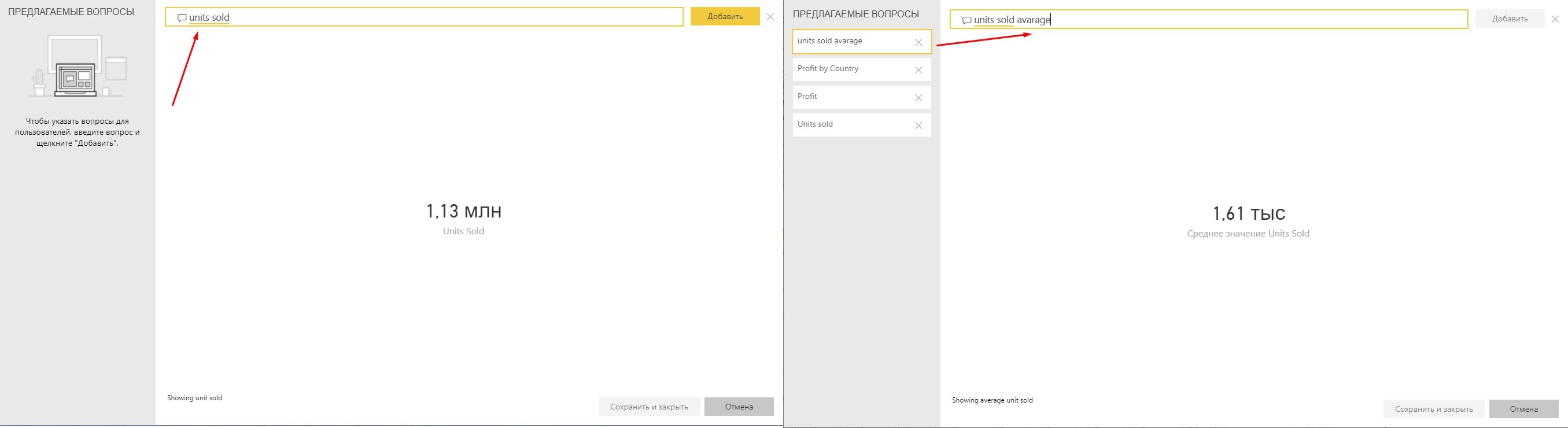
2つまたは3つのフィールドに基づいて単純な視覚化を構築できます。
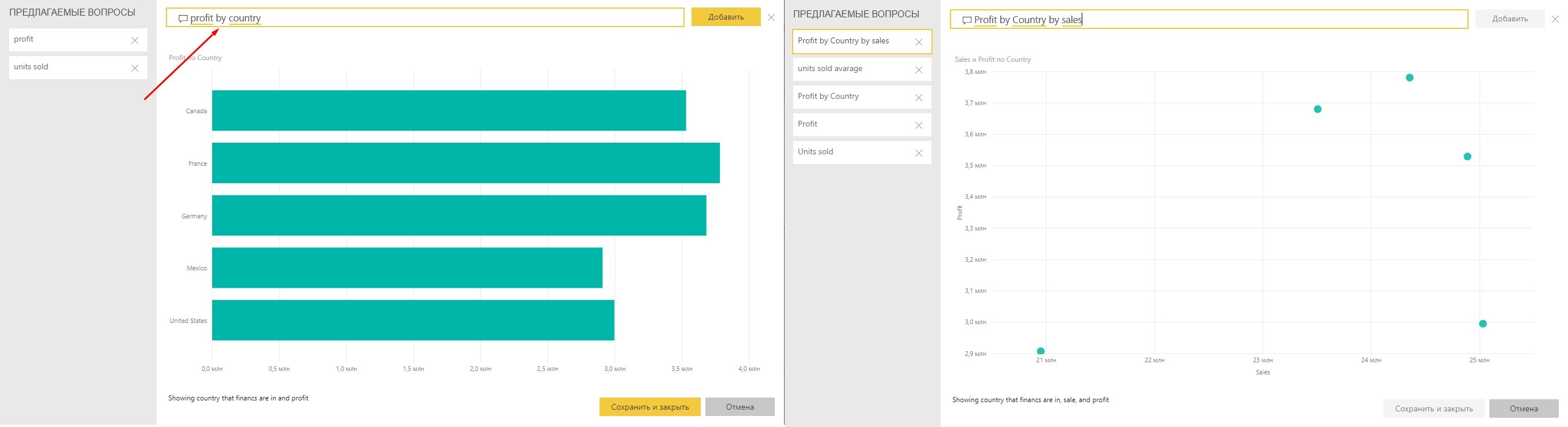
特定の種類の視覚化を選択することもできます。
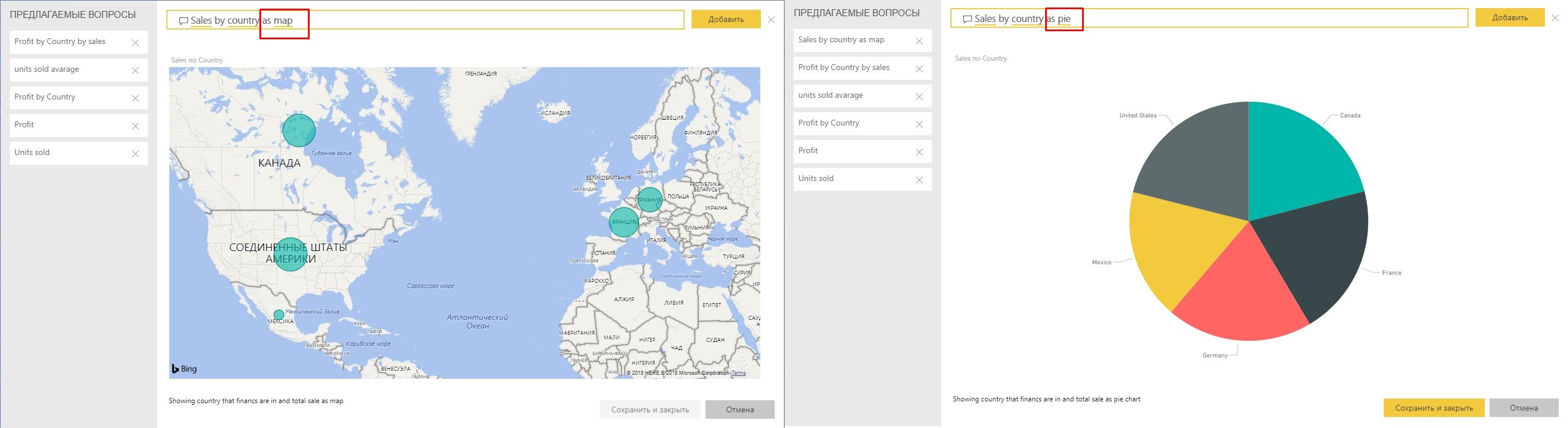
表形式のフォームを作成する
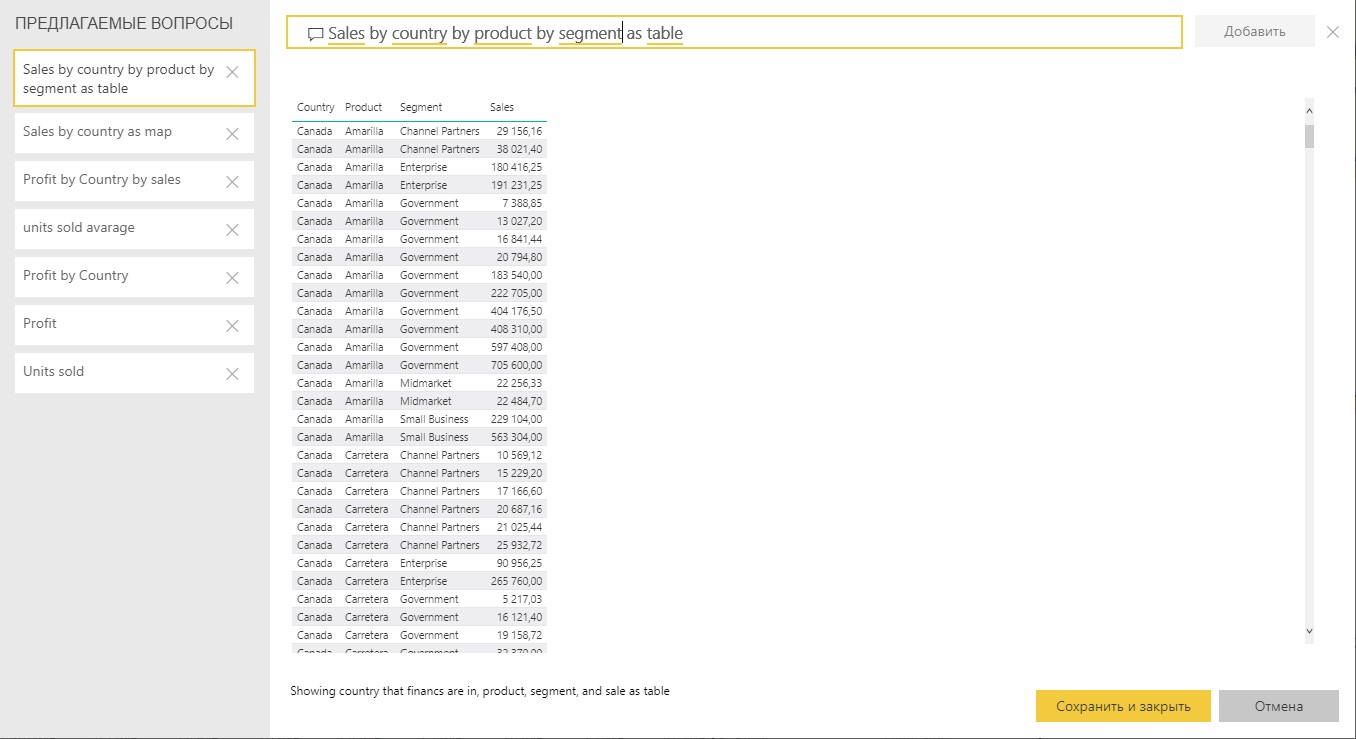
Q&A Explorer関数は、レポートページを応答として返すことができます。 これを行うには、設定でページのQ&Aを有効にし、同義語(フレーズ)を指定します。 これを行うには、質問ボックスにこれらの同義語を紹介します

また、レポートページのレベルでフィルターを設定する場合、「質問と回答」セクションにページを表示するために必要な値の項目をチェックするだけで、Q&A Explorerでこのフィルターから値を選択するための条件を設定できます。 これを行うと、Q&Aでこのフィルターを使用してページをフィルターできます。 エンドツーエンドのフィルターは自動的に個別の選択を必要とするため、Q&Aページのパラメーターとして自動的に設定されます。 このようなフィルターパラメーターを作成する場合、Q&Aでページが表示されるようにフィルターの値を指定する必要があります。

また、Q&Aエクスプローラー機能は、元のページからフィルターをQ&Aウィンドウに転送し、ダイアログボックスの下部にある通知によって表示されます。 たとえば、Segment = EnterpriseフィールドとProduct =(Montana; VTT)フィールドでページをフィルタリングします。

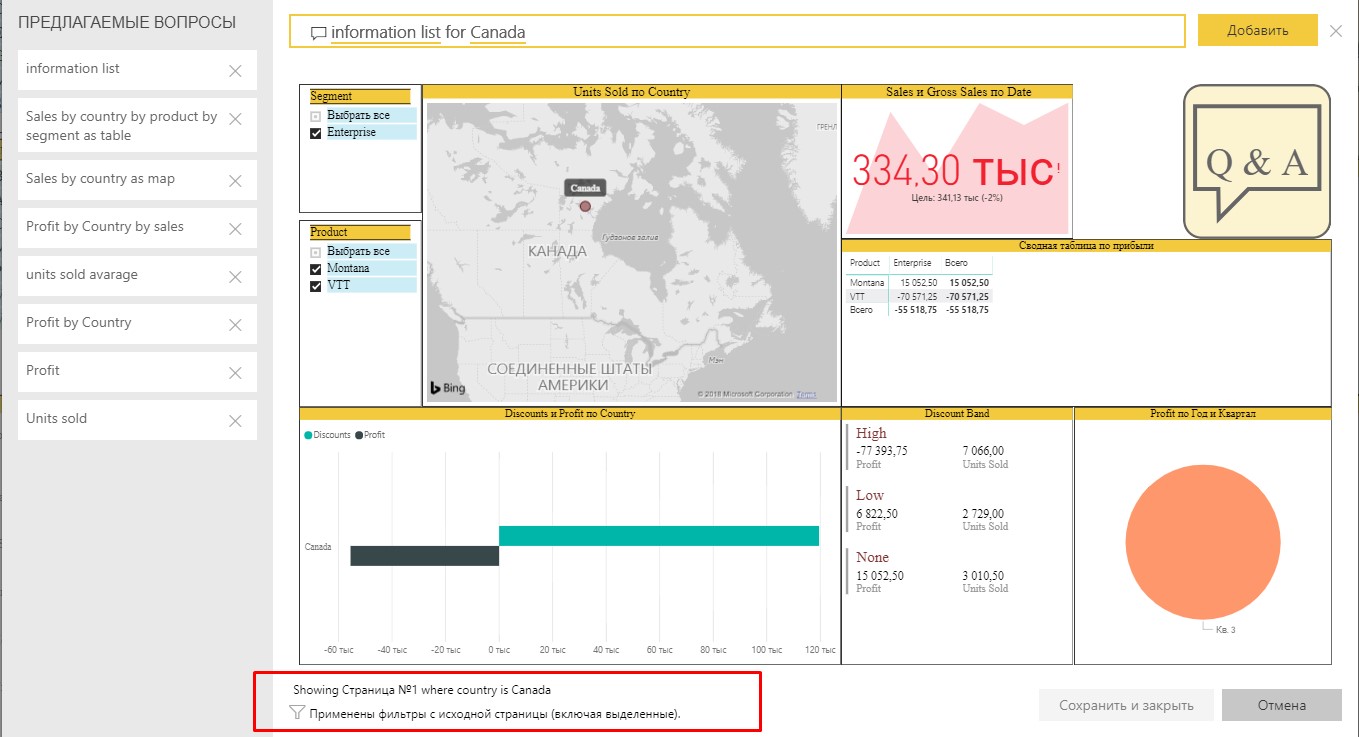
Q&Aエクスプローラー機能は、フィルターを介して回答を渡し、他の質問と連動します。
Power BIは、フィールド名の入力を開始することで質問の書き方に関するヒントを提供します。
詳細な調査については、Microsoftの公式ドキュメントを参照してください。
•
Power BIのQ&Aで質問するためのヒント質問は英語で書く必要があります。 列の名前が別の言語(ロシア語)である場合、対応する言語で列の名前を記述します。
レポート発行
次に、レポートをPower BIサービスで公開します

レポートセクションに移動して、作業領域のサイトに移動します。 Power BIサービスで既に作成されているQ&A Explorerの質問を処理し、必要に応じてレビューして新しい質問を作成できます。
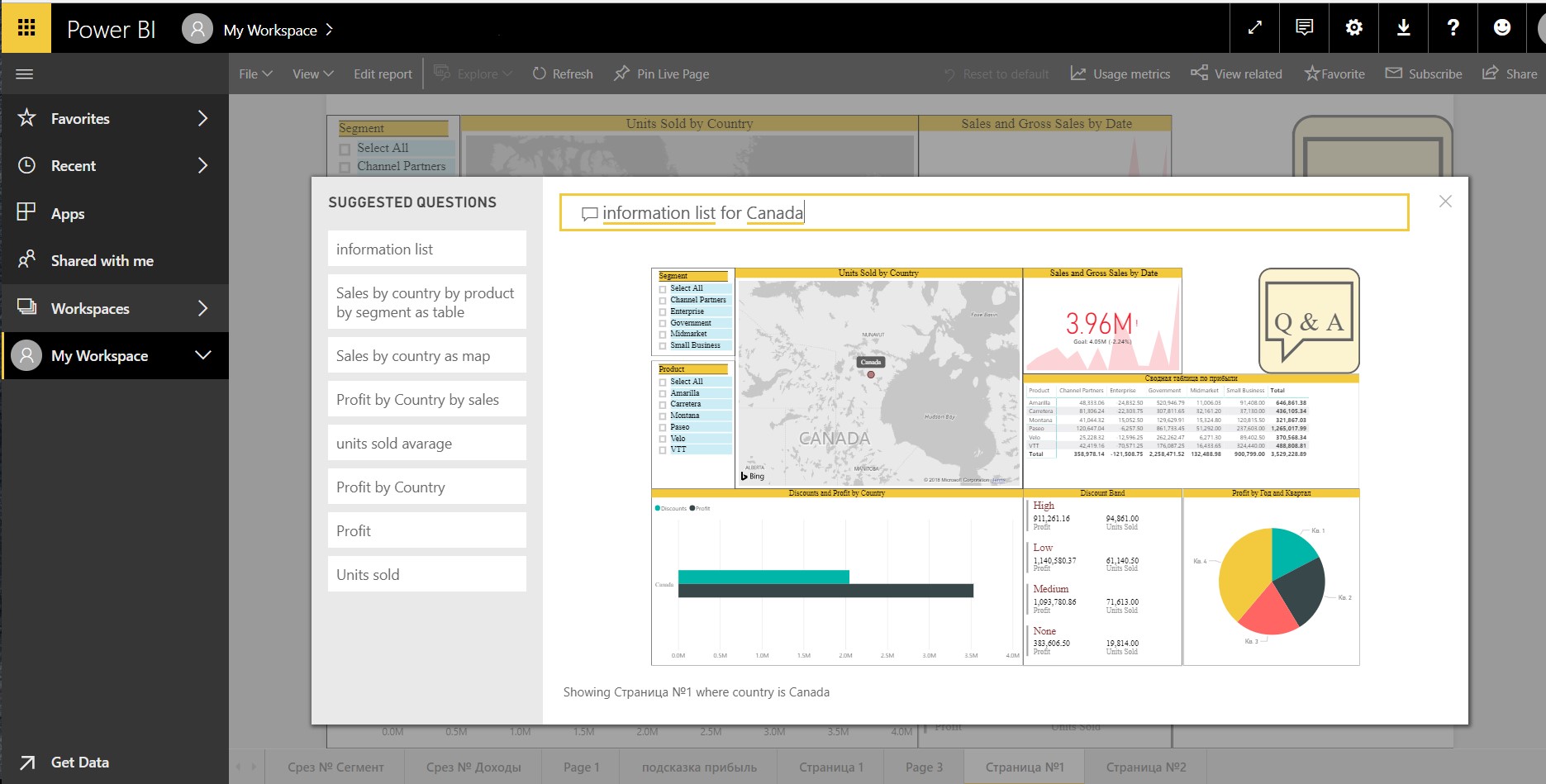
複数のテーブルでデータソースを使用する場合、Q&A Explorer関数のQ&A関数を使用して適切に機能する前に、テーブル間でQ&A関数を構成する必要があります。 新しいバージョンのPower BI DesktopでQ&A関数の更新がどのように機能するかを簡単に示したいため、このようなデータソースは使用しないことをお勧めします。
プレビュー段階では、インターネットまたはモバイルレポートで公開されたレポートのQ&A Explorer機能は表示されません。 ただし、彼女はPower BI Embeddedレポートで作業します。